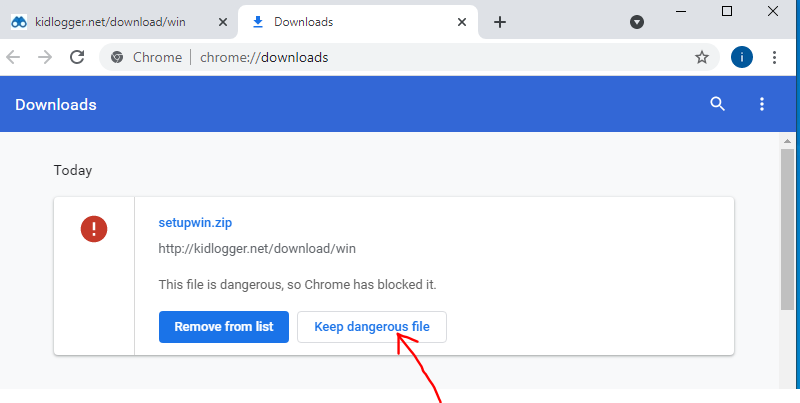Wie installiere und nutze ich KidLogger für Windows?
- Öffnen Sie die Systemsteuerung, Update und Sicherheit, Windows-Sicherheit, Virenschutz. Virenschutzeinstellungen, Einstellungen verwalten, Ausnahmen hinzufügen oder entfernen.
- Fügen Sie die Ordner Downloads und C:\Programme (x86) zur Ausnahmeliste hinzu.
- Laden Sie den KidLogger-Monitoring-Agenten von der Download-Seite der Website herunter.
- Wenn Google Chrome den Download dieser Datei nicht zulässt, öffnen Sie das Menü, Downloads, und klicken Sie auf "Gefährliche Datei behalten".
- Entpacken Sie das Paket in einen neuen Ordner. Klicken Sie mit der rechten Maustaste auf das Paket und wählen Sie den Befehl "Alle extrahieren…".
- Führen Sie install.exe als Administrator aus (Rechtsklick → Als Administrator ausführen).
- Nach der Installation wird der Monitoring-Agent automatisch gestartet. Wenn nicht, führen Sie die Datei KidLogger.exe als Administrator aus dem Ordner Programme/KidLogger aus.
- Klicken Sie auf die Schaltfläche Mit Server verbinden im Hauptfenster des Programms.
- Öffnen Sie den Reiter KidLogger.net.
- Geben Sie im Feld Ihre E-Mail-Adresse oder Geräte-ID eingeben die E-Mail-Adresse ein, die Sie bei der Registrierung verwendet haben. Klicken Sie auf Mit Konto verbinden.

- Hinweis: Um die KidLogger-Anwendung mit einem vorhandenen virtuellen Gerät zu verbinden, fügen Sie dessen Geräte-ID in das Feld ein. Klicken Sie auf Mit Konto verbinden.
- Gehen Sie zurück zum Hauptfenster von KidLogger und klicken Sie auf Start Logging.
- Jetzt beginnt die Überwachung des Zielcomputers.
- Melden Sie sich erneut bei Ihrem KidLogger.net-Konto an und sehen Sie sich die Daten an. Wenn Sie das Gerät umbenennen möchten, klicken Sie auf das Stiftsymbol.
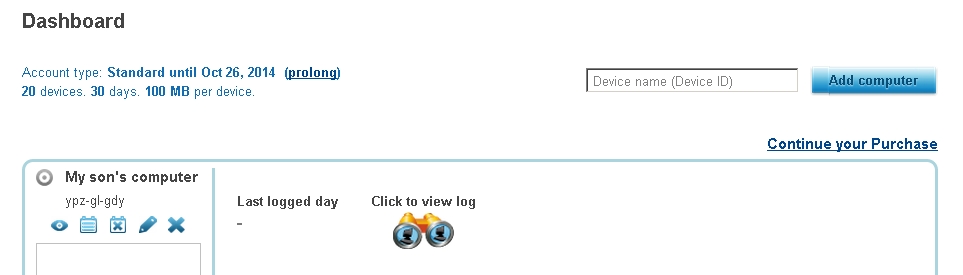
- Öffnen Sie den KidLogger-Arbeitsordner (standardmäßig C:\Programme (x86)\KidLogger).
- Starten Sie die Datei kidlogger.exe.
- Klicken Sie auf "Aktuelles Protokoll anzeigen".
- Klicken Sie auf "Protokollordner öffnen", um Screenshots für jeden Tag anzuzeigen.
Protokolldateien sind nach Datum getrennt. Sie können HTML-Dateien, mp3-Dateien oder Screenshots sein. KidLogger erstellt für jeden Benutzeraccount einen separaten Ordner für Protokolldateien. Dieser Logger zeigt Protokolle in einem benutzerfreundlichen Format – HTML-Dateien – an.
- Suchen Sie den KidLogger-Arbeitsordner auf dem Zielcomputer. Normalerweise ist es C:\Programme(x86)\KidLogger.
- Führen Sie die Datei uninstall.exe (unins000.exe) als Administrator aus (Rechtsklick → Als Administrator ausführen).